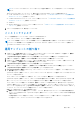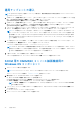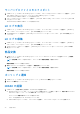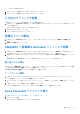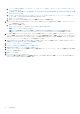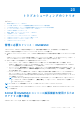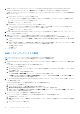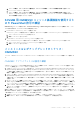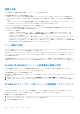Users Guide
Table Of Contents
- OpenManage Integration for Microsoft System Center Version 7.2.1 for System Center Configuration Manager and System Center Virtual Machine Manager Unified User’s Guide
- はじめに: OMIMSSC
- OMIMSSC コンポーネント
- OMIMSSC のシステム要件
- 導入 OMIMSSC
- OMIMSSC のライセンス
- OMIMSSC での Microsoft コンソールの登録
- OMIMSSC とそのコンポーネントの管理
- OMIMSSCアプライアンスのバックアップおよび復元
- OMIMSSC のアンインストール
- SCVMM用OMIMSSCのアップグレード
- OMIMSSC アプライアンスの再起動
- OMIMSSC アプライアンスからのログアウト
- プロファイルの管理
- デバイスの検出および MSSC コンソールとサーバの同期
- OMIMSSC のビュー
- Operational Template(運用テンプレート)
- 事前定義されたOperational Template(運用テンプレート)
- 参照サーバの構成について
- 参照サーバからのOperational Template(運用テンプレート)の作成
- 参照モジュラー型システムからのOperational Template(運用テンプレート)の作成
- Operational Template(運用テンプレート)の表示
- Operational Template(運用テンプレート)の変更
- 複数サーバーでの運用テンプレートを使用したシステム固有値(プール値)の設定
- Operational Template(運用テンプレート)の削除
- Operational Template(運用テンプレート)の割り当てとサーバのOperational Template(運用テンプレート)コンプライアンスの実行
- サーバへのOperational Template(運用テンプレート)の導入
- モジュラー型システムのOperational Template(運用テンプレート)の割り当て
- モジュラー型システムへのOperational Template(運用テンプレート)の導入
- Operational Template(運用テンプレート)の割り当て解除
- 参照モジュラー型システムの構成について
- オペレーティングシステムの導入の準備
- Operational Template(運用テンプレート)を使用したクラスタの作成
- OMIMSSC のファームウェアアップデート
- OMIMSSC でのデバイスの管理
- デバイスのプロビジョニングに使用: OMIMSSC
- 設定と導入
- 使用例
- 運用テンプレートの作成
- インストーラフォルダ
- 運用テンプレートの割り当て
- 運用テンプレートの導入
- SCCM用のOMIMSSCコンソール拡張機能用のWindows OSコンポーネント
- SCVMM用のOMIMSSCコンソール拡張機能用のWindowsコンポーネント
- SCCM/SCVMM用のOMIMSSCコンソール拡張機能用のWindows以外のコンポーネント
- 登録した MSSC での検出
- サーバープロファイルのインポート
- サーバープロファイルのエクスポート
- LC ログの表示
- LC ログの収集
- 部品交換
- ポーリングと通知
- iDRAC の起動
- 入力出力モジュールの起動
- 同期化エラーの解決
- OMIMSSCと登録済みMicrosoftコンソールの同期
- Azure Stack HCIクラスターの導入
- トラブルシューティングのシナリオ
- 管理に必要なリソース: OMIMSSC
- SCCM用OMIMSSCコンソール拡張機能を使用するためのアクセス権の検証
- SCVMM用OMIMSSCコンソール拡張機能を使用するためのPowerShell許可の検証
- インストールおよびアップグレードのシナリオ: OMIMSSC
- OMIMSSC 管理ポータルのシナリオ
- 検出、同期、インベントリーのシナリオ: OMIMSSC
- 一般的なシナリオ: OMIMSSC
- ファームウェア アップデートのシナリオ: OMIMSSC
- アップデートソースの作成の失敗
- システムデフォルトアップデートソースを使用した FTP への接続の失敗
- ローカルアップデートソースのテスト接続に失敗
- DRM アップデートソースの作成に失敗
- ファームウェアアップデート中におけるリポジトリの作成の失敗
- OMIMSSC のアップグレードまたは移行後に比較レポートを表示できない
- クラスタのファームウェアアップデートに失敗
- 満杯のジョブキューによるファームウェアアップデートの失敗
- DRM アップデートソースの使用時のファームウェアアップデートの失敗
- 一部のコンポーネントで選択とは無関係にファームウェアアップデートが行われる
- ファームウェアアップデート後に最新のインベントリ情報が表示されない
- カスタムアップデートグループの削除の失敗
- WinPE イメージのアップデートに失敗
- 頻度設定の変更後にポーリングと通知ベルの色が変わる
- OMIMSSC でのオペレーティングシステム導入シナリオ
- OMIMSSC でのサーバプロファイルのシナリオ
- OMIMSSC での LC ログシナリオ
- 付録
- 付録2
- Dell EMC サポートサイトからのドキュメントへのアクセス
サーバ タブが表示されます。
2. iDRAC コンソールを起動するには、IP アドレス をクリックします。
3. iDRAC コンソールを起動するには、IP アドレス をクリックします。
入力出力モジュールの起動
入力出力モジュール コンソールを起動するには、次の手順に従います。
1. OMIMSSC で、[設定と導入]を展開し、[モジュラー型システム ビュー]をクリックします。モデルを個々のデバイス
レベルに展開します。
そのモデルの下にあるすべてのデバイスが表示されます。
2. I/O モジュール タブをクリックします。
3. デバイスの IP アドレス をクリックします。
同期化エラーの解決
1. OMIMSSC で、[設定と導入]をクリックし、[サーバー ビュー]をクリックしてから、[同期エラーの解決]をクリッ
クします。
2. 同期エラーの解決 をクリックします。
OMIMSSC と登録済み Microsoft コンソールの同期
1. OMIMSSC で、[設定と導入]をクリックし、[サーバー ビュー]をクリックして、[OMIMSSC との同期]をクリック
し、登録した MSSC にリストされているすべてのホストを OMIMSSC アプライアンスと同期します。
2. 登録した MSSC に表示されているすべてのホストをアプライアンスと同期するには、OMIMSSC と同期]をクリックしま
す。
同期の実行タスクは長時間かかります。ジョブおよびログ ページでジョブステータスを表示します。
割り当ておよび導入
OMIMSSC で、[設定と導入]をクリックし、[サーバー ビュー]をクリックします。テンプレートを導入するサーバを選択
し、Operational Template(運用テンプレート)の導入 をクリックします。
Operational Template(運用テンプレート)の導入 ページが表示されます。
アップデートの実行
1. OMIMSSC で、[メンテナンス センター]をクリックし、サーバーまたはモジュラー型システム グループとアップデート
ソースを選択してから、[アップデートの実行]をクリックします。
2. サーバーまたはモジュラー型システム グループとアップデート ソースを選択し、[アップデートの実行]をクリックしま
す。
3. 一意のジョブ名、ジョブの説明を入力し、作成 をクリックします。
このジョブを追跡するには、デフォルトで ジョブリストへ移動 オプションが選択されています。
Azure Stack HCI クラスターの導入
1. 必要な Windows とデバイス認定資格プロフィールを作成します。
2. WinPE イメージの作成
a. SCVMM に WDS 機能をインストールしてから構成します。
設定と導入
95